?简而轻的低侵入式在线构建、自动部署、日常运维、项目监控软件
一键部署Jpom
本文主要介绍: 如何从零开始使用一键安装的方式安装 Jpom 服务端+插件端配置
本文中服务端和插件端是安装在同一个服务器中的,实际操作时根据业务情况来安装
Jpom 服务端、Jpom 插件端(安装 jpom 需要 java 环境)
安装服务端
# 提前创建好文件夹 并且切换到对应到文件夹执行命令
mkdir -p /home/jpom/server/
cd /home/jpom/server/
# apt-get 不行就换 yum
apt-get install -y wget && wget -O install.sh https://jpom.top/docs/install.sh && bash install.sh Server jdk
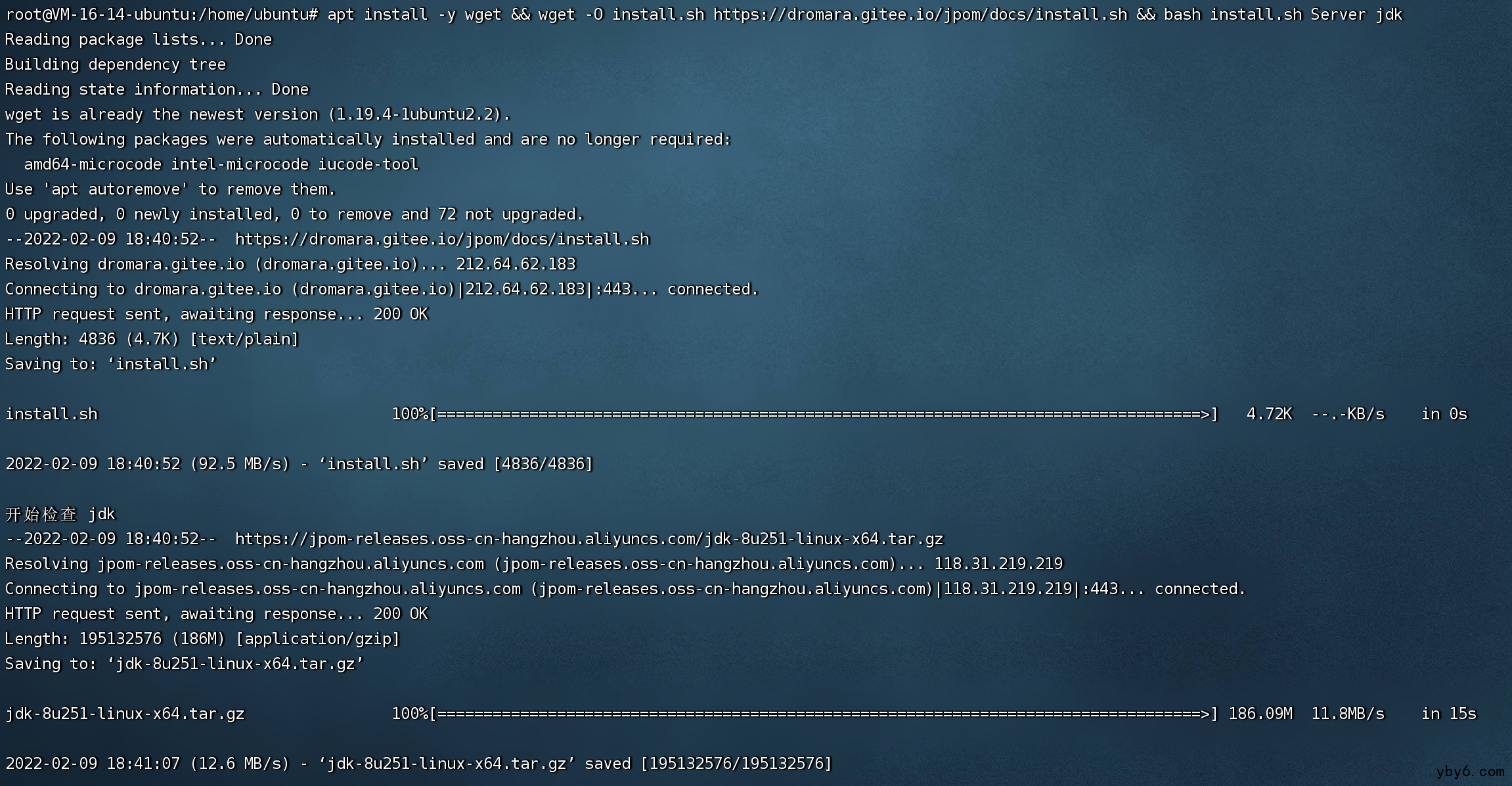

初始化服务端
访问ip:2122/
安装插件端
# 提前创建好文件夹 并且切换到对应到文件夹执行命令
mkdir -p /home/jpom/agent/
cd /home/jpom/agent/
apt-get install -y wget && wget -O install.sh https://jpom.top/docs/install.sh && bash install.sh Agent jdk
添加插件节点
注意要填写端口号哟
这里的节点账号密码和超级管理员账号密码是两个都行哟
节点账号密码在安装启动成功后会输出到控制台,请根据输出到内容填写。如果自己修改了账号密码则填写修改后的
也可单独配置节点密码 application.yml 自定义配置了账号密码不会出现此文件
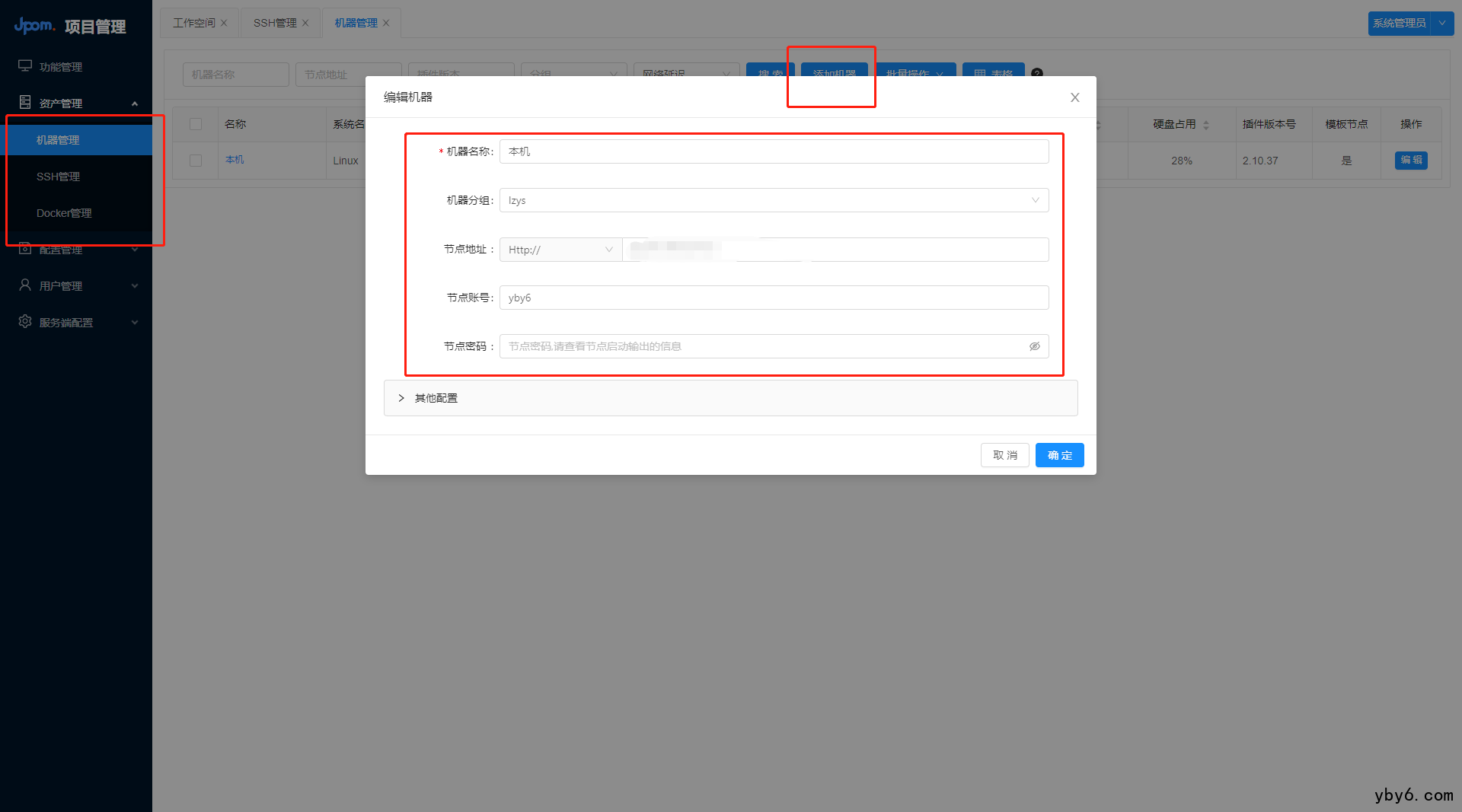
这样就完成 Jpom 的安装流程
添加SSH节点
配置 ssh 信息、便于构建后发布到对应服务器中
注意: 文件目录为给对应 ssh 授权部分目录可以在 Jpom 中使用,一般用于构建发布目录、ssh 文件管理
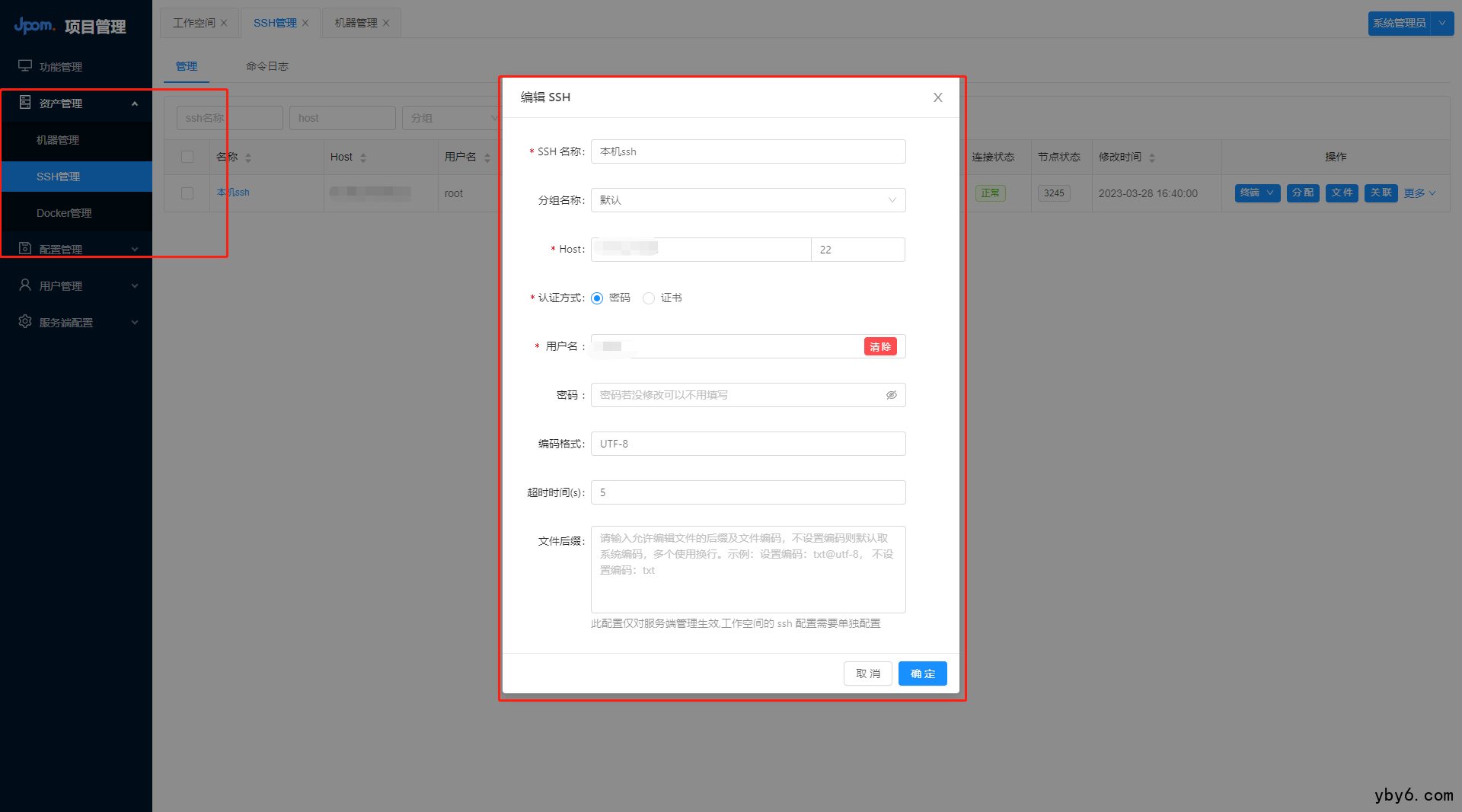
点击分配给默认空间即可
点击关联->配置->配置项目白名单 图下所示
这样子就可以操作ssh里面的目录文件了
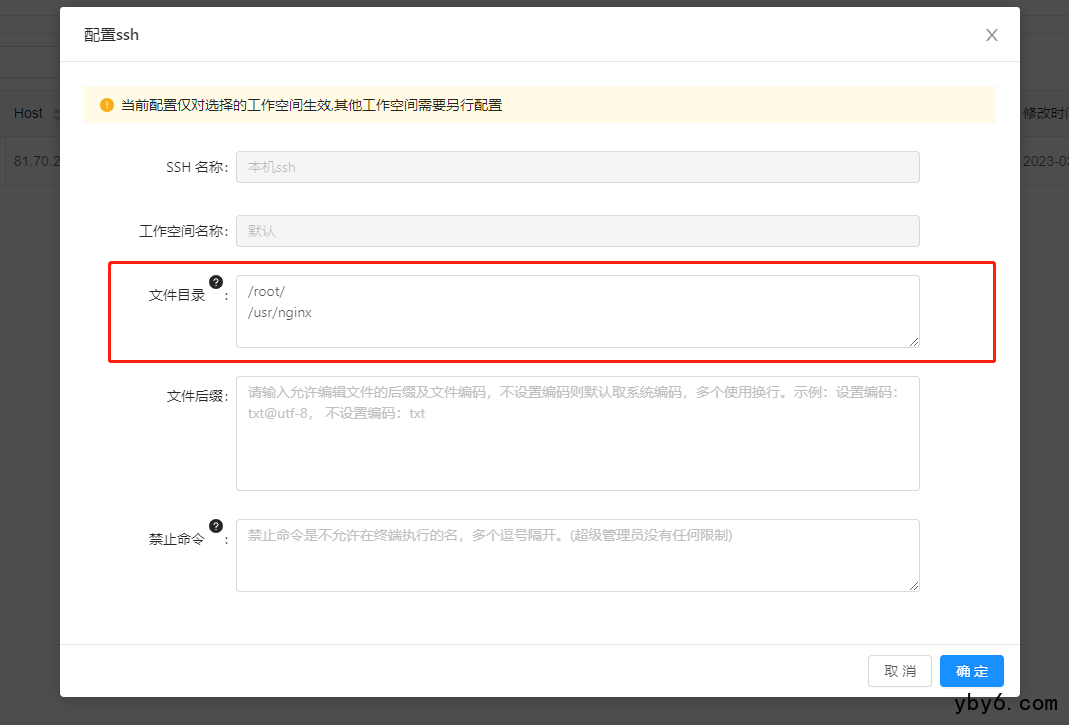
本地构建 + SSH 发布 java 项目
本文主要介绍:如何从零开始使用 Jpom 中的构建功能快速实现将项目从仓库中构建并发布到服务器中并启动项目
一、配置仓库信息
主要用于构建项目
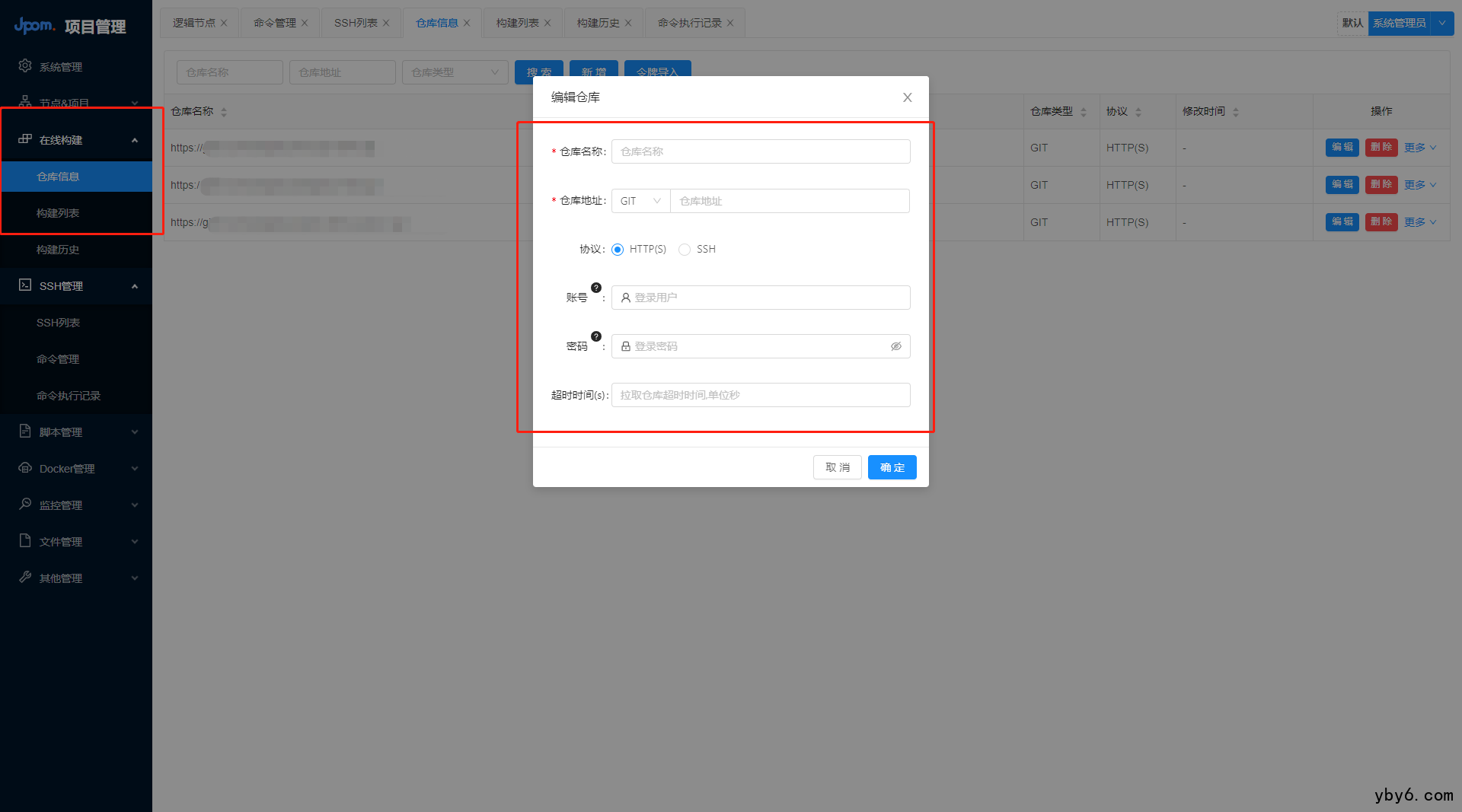
二、配置项目查看构建信息,用于管理项目发布流程
- 构建的项目(仓库)信息
- 项目的构建命令(依赖的构建环境:maven、vue、python、php)
- mvn clean package
- npm run build
- 构建产物的目录(项目中的相对路径)
- java 项目一般位于当前项目 target 目录下的某个文件
- vue 项目一般位于当前项目 dist 文件夹
- 发布目录:项目将发布服务器到哪个目录(需要已经配置到 ssh 文件目录中)
- 发布命令:执行发布后执行的命令,如:配置停止、启动项目
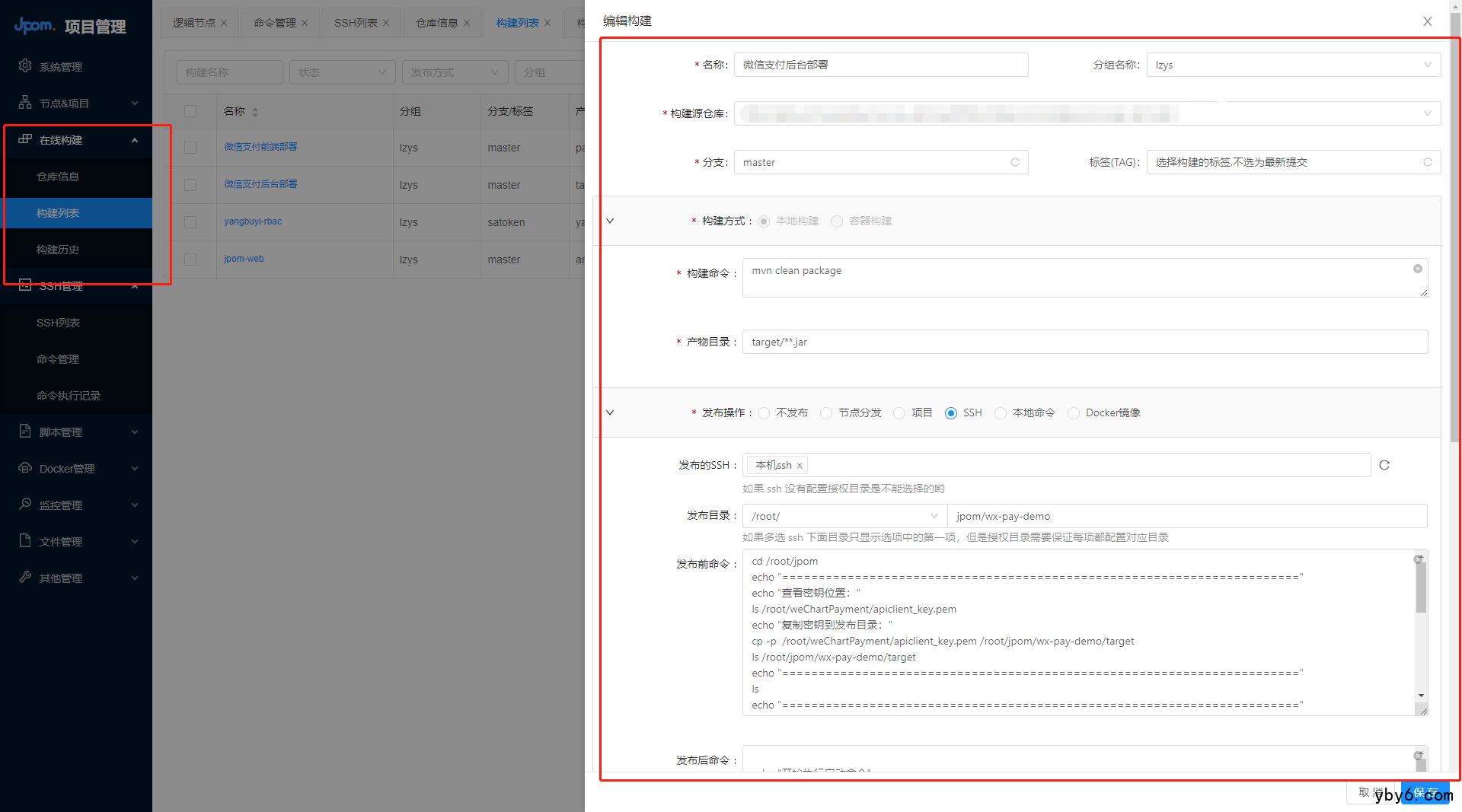
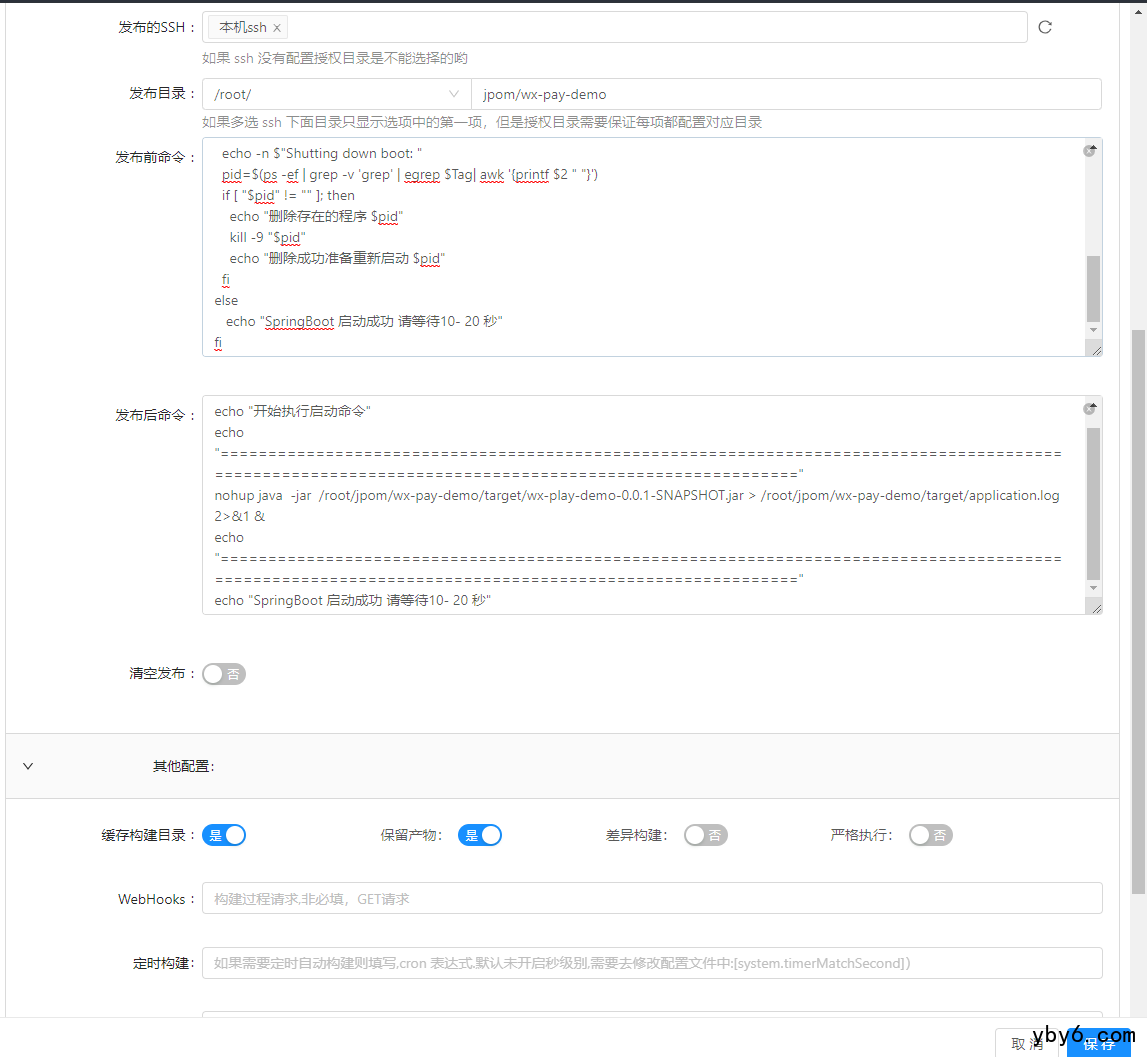
Java 项目发布命令示例
Tag="jpom-test-jar"
# 检查进程状态
pid=$(ps -ef | grep -v 'grep' | egrep $Tag| awk '{printf $2 " "}')
if [ "$pid" != "" ]; then
echo -n "boot ( pid $pid) is running"
echo
echo -n $"Shutting down boot: "
pid=$(ps -ef | grep -v 'grep' | egrep $Tag| awk '{printf $2 " "}')
if [ "$pid" != "" ]; then
echo "kill boot process"
# kill "$pid"
kill -9 "$pid"
fi
else
echo "boot is stopped"
fi
# 启动项目
nohup java -Dappliction=$Tag -jar /home/java/test/springboot-test-jar-0.0.1-SNAPSHOT.jar > /dev/null 2>&1 &
解释名词
- 构建命令
springboot maven 打包
- 产物目录
打完包的jar的地址相对路径当前模块下的target
- 发布操作只介绍SSH其他的JPOM查看具体实现
发布的SSH: 选择你配置好的SSH节点
发布目录: 把jar复制到指定目录
发布前命令:校验是否需要停止当前项目
发布后命令:启动项目
图片当中的发布前命令
cd /root/jpom
echo "======================================================================="
echo "查看密钥位置:"
ls /root/weChartPayment/apiclient_key.pem
echo "复制密钥到发布目录:"
cp -p /root/weChartPayment/apiclient_key.pem /root/jpom/wx-pay-demo/target
ls /root/jpom/wx-pay-demo/target
echo "======================================================================="
ls
echo "======================================================================="
Tag="wx-pay-demo"
pid=$(ps -ef | grep -v 'grep' | egrep $Tag| awk '{printf $2 " "}')
if [ "$pid" != "" ]; then
echo -n "boot ( pid $pid) is running"
echo
echo -n $"Shutting down boot: "
pid=$(ps -ef | grep -v 'grep' | egrep $Tag| awk '{printf $2 " "}')
if [ "$pid" != "" ]; then
echo "删除存在的程序 $pid"
kill -9 "$pid"
echo "删除成功准备重新启动 $pid"
fi
else
echo "SpringBoot 启动成功 请等待10- 20 秒"
fi
发布后命令
echo "开始执行启动命令"
echo "====================================================================================================================================================="
nohup java -jar /root/jpom/wx-pay-demo/target/wx-play-demo-0.0.1-SNAPSHOT.jar > /root/jpom/wx-pay-demo/target/application.log 2>&1 &
echo "====================================================================================================================================================="
echo "SpringBoot 启动成功 请等待10- 20 秒"



评论区